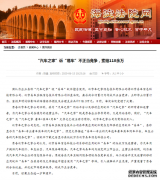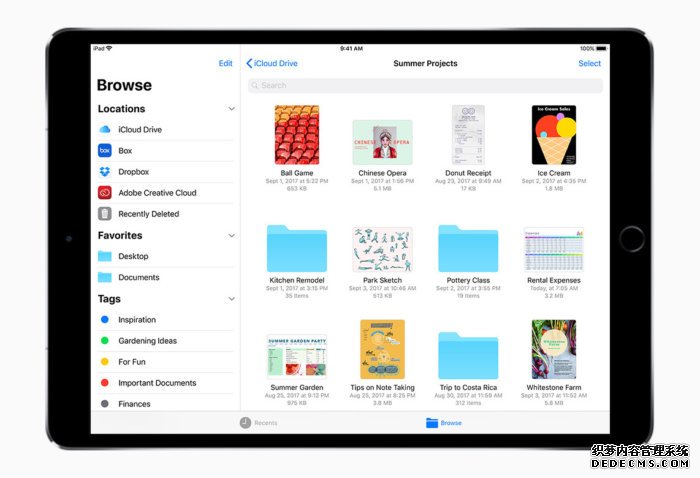
对于需要灵活使用云存储服务的苹果用户来说,苹果的文件应用程序是一个极好的解决方案,因为它支持iCloud、Dropbox、Box和谷歌Drive。
为什么谷歌驱动器有用?
云存储系统的承诺是更容易高效地在不同的平台之间移动。你可能想用你父母的旧Windows电脑来访问文件,即使你在家用的是MacBook Pro,旅行时用的是Chrome平板电脑,其余时间用的是iPhone。
幸运的是,访问所有这些系统变得越来越容易——你可以在Windows上使用iCloud,实力蓝冠注册也可以在Windows、Mac和iOS系统以及Chrome平板电脑等安卓设备上使用谷歌驱动器。
虽然跨所有这些完全不同的平台管理文件有时可能稍微复杂一些,但它可以以一种与平台无关的方式保持生产效率。
如何在iPhone、iPad上使用谷歌光驱
在非常基础的层面上,在iOS设备上使用谷歌驱动器非常简单:下载并安装应用程序,使用谷歌ID登录,就可以开始将项目从设备存储到谷歌驱动器上,谷歌驱动器提供15GB的空闲空间。
文件的应用使这更简单,因为,一旦你已经下载了谷歌的应用程序和记录,谷歌驱动将作为你的一个应用程序中的位置。这使你访问文件和其他数据存储在Google Drive一样容易发现别的文件。不过,你仍然需要打开谷歌Drive应用程序才能访问该服务的一些更复杂的功能。
你还可以在设备上启用的不同存储服务之间拖放内容,不过你必须先等待内容被下载到iPhone上。
当然,对您的任何计算机或移动设备上的谷歌驱动器中的任何文件所做的更改将在您的所有设备上进行更新。
关于谷歌应用程序的说明
如果你使用谷歌的应用程序——文档、表格或幻灯片——这些应用程序安装在你的设备上,点击文件应用程序中的任何谷歌文档、电子表格或演示文稿,就会打开相关谷歌编辑器的应用程序。
如果你没有安装这些应用程序,它们应该在你的设备上有一个兼容的应用程序中打开——只要文件格式是有效的。这里有一些技巧可以帮助你在iOS设备上使用谷歌文档获得更多。
补充iCloud
苹果最大的弱点是它提供给iOS用户的免费存储空间太少;他们只有5GB的空间来存储他们的数字身份。
虽然大多数iOS用户会花一点钱来增加可用的存储空间,但许多人选择使用替代的在线存储服务来补充他们获得的空闲空间。
拥有15GB的存储空间,谷歌驱动器可以很好地存储在您的设备上捕获的视频和图像。您可以选择存储每个图像,或者手动存储那些您最希望保持安全的图像。
如何手动存储照片和图像
假设您已经安装了谷歌驱动器,并已登录到您的帐户:
打开应用程序,然后点击加号(+)图标,创建一个新的文件夹来存储图像。
然后点击蓝色&白色(+)按钮,选择upload。你将被要求选择你想上传的文件类型。
选择照片和视频,您将能够选择图像和视频从您的照片应用程序上传至谷歌驱动器。
(你需要给驱动程序访问你的图片的权限。)
一旦你选择了你的图像点击上传按钮来存储到你的驱动器。
如何存储照片图像自动
如果你想储存所有的东西,那么你需要安装谷歌的照片应用程序。这可以让你免费存储无限数量的16MP的照片和1080hd的视频,或者升级到一个基于订阅的计划来备份原始图像质量的图像。
一旦你安装了谷歌照片并登录到你的账户,点击应用程序中的菜单图标,选择设置>备份和同步,你应该切换到On。你可能需要给应用程序权限来访问你的照片。
注:它也可以备份图像到您的谷歌驱动器。打开该应用程序,然后在设置>备份中启用自动备份。
你也可以选择在这里备份联系人和日历事件,但如果你依赖苹果的服务来完成这些任务,这可能不太合适。
如何使用谷歌驱动器共享大文件
你可以用谷歌硬盘向其他用户发送最多15GB的文件,不过你需要先将文件上传到你的硬盘上(如果你达到了15GB的最大免费层,你可能需要支付额外的存储费用)。
使用“新建”按钮创建一个新文件夹。
把你想要分享的大项目放在那里。
选择MyDrive部分中的文件夹,实力蓝冠注册并点击共享项以输入希望与之共享该项的人的姓名和地址。
这里有更多关于谷歌驱动协作的提示。
如何使用存储在谷歌驱动器的项目
虽然文件应用程序可以访问您的信息,但当您使用谷歌驱动器应用程序时,您可以获得更多的功能。
例如,在浏览存储在谷歌驱动器中的文件时,如果您按下文件名右侧的triple dot图标,就可以访问工具来发送和复制、移动文件、重命名和删除它们,以及(我认为最有用的)可用的脱机项。如果您计划在脱机时处理一些文件,那么应该使用这种方法(尽管可能看起来很明显)。
在谷歌驱动程序的左上角,你会看到一个由三条直线组成的方框。点击这个按钮,你就可以共享文件夹,搜索最近的条目和一系列其他选项。
让我知道你最好的谷歌驱动器的iOS提示。